프롬프트
튜토리얼 주제: 예시 툴 (예: 데이터 분석 툴, 디자인 툴 등)
1단계: 툴 설치 및 기본 설정
-
필요한 준비물:
-
툴 설치 파일 (툴 공식 웹사이트에서 다운로드)
-
인터넷 연결
-
툴 설치 시 관리자 권한 (필요한 경우)
-
-
단계별 설명:
-
툴의 공식 웹사이트로 이동하여 설치 파일을 다운로드합니다.
-
다운로드한 파일을 실행하여 설치합니다.
-
설치 중에는 필요한 옵션을 선택하거나 기본값을 그대로 유지하면 됩니다.
-
설치가 완료되면 툴을 실행하여 기본 설정을 진행합니다.
-
-
자주 하는 실수:
-
설치 중 “설치 경로”를 잘못 선택하여 툴이 제대로 설치되지 않는 경우가 많습니다. 기본 경로를 사용하는 것이 좋습니다.
-
-
주의할 점:
-
툴 설치 후 실행이 안 될 경우, 컴퓨터의 방화벽이나 보안 프로그램을 잠시 비활성화하고 다시 시도해 보세요.
-
2단계: 툴의 기본 화면 이해하기
-
필요한 준비물:
-
툴이 정상적으로 설치된 상태
-
-
단계별 설명:
-
툴을 실행하면 기본 대시보드나 작업 화면이 나타납니다.
-
각 메뉴와 아이콘을 차례로 클릭하여 기능을 확인합니다. 예를 들어, ‘파일’ 메뉴, ‘도움말’ 메뉴 등.
-
각 툴의 주요 영역을 이해합니다: 예를 들어, 작업 공간, 도구 팔레트, 속성 창 등.
-
-
자주 하는 실수:
-
중요한 메뉴나 기능을 놓치고 작업을 시작하는 경우가 많습니다. 기본 화면을 충분히 익힌 후, 본격적으로 작업을 시작하는 것이 좋습니다.
-
-
주의할 점:
-
화면 크기나 해상도에 따라 일부 기능이 잘리거나 표시되지 않을 수 있으니, 화면 해상도 설정을 최적화하세요.
-
3단계: 기본 작업 시작하기 (예: 데이터 불러오기, 디자인 요소 추가 등)
-
필요한 준비물:
-
예시 데이터 파일 (예: .csv 파일, 이미지 파일 등)
-
-
단계별 설명:
-
툴에서 "파일 열기" 옵션을 선택하고, 예시 데이터를 불러옵니다.
-
불러온 데이터를 툴에서 어떻게 처리할 수 있는지 알아봅니다. 예를 들어, "데이터 시트" 또는 **"캔버스"**에 데이터를 불러오는 과정.
-
불러온 데이터를 바탕으로 기본 작업을 시작합니다. 예를 들어, 간단한 차트 그리기, 텍스트 박스 추가하기 등.
-
-
자주 하는 실수:
-
파일 형식을 잘못 선택하여 데이터를 불러오지 못하는 경우가 발생할 수 있습니다. 예시 파일 형식을 미리 확인하고 사용하는 것이 좋습니다.
-
-
주의할 점:
-
데이터를 불러올 때, 형식이나 구분자가 제대로 지정되지 않으면 데이터가 잘못 표시될 수 있습니다. 예시 데이터 파일의 구분자나 포맷을 체크하고 불러오세요.
-
4단계: 작업 결과 확인 및 수정
-
필요한 준비물:
-
완료된 작업의 데이터나 디자인 결과물
-
-
단계별 설명:
-
작업이 끝난 후, 화면 상에서 결과물을 확인합니다.
-
"미리보기" 옵션을 사용하여 실제 출력되는 모습을 확인하고 필요한 수정을 진행합니다.
-
수정이 필요한 부분은 편집 도구를 이용해 수정합니다.
-
-
자주 하는 실수:
-
미리보기를 통해 실제 결과물을 확인하지 않고 작업을 진행하여 최종 결과물이 예상과 다르게 나오는 경우가 많습니다.
-
-
주의할 점:
-
작업 결과물이 예상보다 왜곡되거나 색상이 달라 보일 수 있으니, 미리보기를 통해 세밀한 점검을 하세요.
-
5단계: 결과물 저장 및 내보내기
-
필요한 준비물:
-
저장할 파일 이름과 위치
-
-
단계별 설명:
-
작업이 완료되면, "파일 저장" 또는 "내보내기" 옵션을 선택하여 결과물을 저장합니다.
-
저장할 파일 형식을 선택합니다. 예를 들어, .csv, .png, .pdf 등.
-
저장할 경로를 설정하고, 파일 이름을 지정한 후 저장을 완료합니다.
-
-
자주 하는 실수:
-
잘못된 파일 형식을 선택하여 작업 결과물이 원하는 형식으로 저장되지 않는 경우가 있습니다. 필요한 형식을 정확히 선택하세요.
-
-
주의할 점:
-
작업이 완료된 후 반드시 다른 이름으로 저장하거나 백업 파일을 생성하는 것이 좋습니다. 데이터 손실을 방지할 수 있습니다.
-
전체 과정 체크리스트
-
툴 설치 및 기본 설정
-
툴 설치 파일 다운로드
-
설치 경로 및 옵션 확인
-
설치 완료 후 기본 설정 완료
-
-
기본 화면 이해하기
-
툴 메뉴 및 아이콘 확인
-
주요 영역 이해하기 (작업 공간, 도구 팔레트 등)
-
-
기본 작업 시작하기
-
예시 데이터 불러오기
-
데이터 처리 및 작업 진행
-
-
결과 확인 및 수정
-
미리보기 확인
-
수정이 필요한 부분 수정
-
-
결과물 저장 및 내보내기
-
파일 형식 및 저장 위치 선택
-
저장 및 내보내기 완료
-
댓글 작성
3분 만에 CEO를 설득한 슬라이드의 비밀
"죄송합니다만, 요점이 뭐죠?"중요한 발표 도중 이런 질문을 받아본 적 있으신가요? 뛰어난 아이디어를 가졌음에도 불구하고,...
벽이 말을 걸어오는 갤러리의 비밀
조용하기만 했던 전시공간이 살아 숨쉬는 체험공간으로 변신했어요! 관람객들이 그림 앞에서 10분씩 머물며 감탄하는 모습을 ...